PIXUS MP460の取扱説明書・マニュアル [全58ページ 6.26MB]
mp460-ug-ja-v1.pdf
http://cweb.canon.jp/.../mp460-ug-ja-v1.pdf - 6.26MB
- キャッシュ
24948view
58page / 6.26MB
20 一歩すすんだ使いかた MP Navigatorから起動できるアプリケーションソフトは、次のとおりです。●Easy-PhotoPrint(写真印刷)●PhotoRecord(アルバム印刷) (Windows のみ)*●ArcSoft PhotoStudio(写真画像の編集)●読取革命Lite(文書をテキストに変更)●Presto! PageManager(写真や文書の整理)*PhotoRecord は、 [おまかせインストール]ではインストールされません。必要な場合は、[選んでインストール]でインストールしてください。[選んでインストール]で MP ドライバと MP Navigator のみをインストールした場合は、アプリケーションソフトは起動できません。MP Navigator から上記のアプリケーションソフトを起動したい場合は[選んでインストール]で個別にインストールしてください。MP Navigatorの詳しい操作方法については、 『スキャナ操作ガイド』を参照してください。■本機の操作パネルを使って読み込む本機の[カラースタート]または[モノクロスタート]を押し、操作パネルを使って原稿をパソコンに読み込むことができます。■Windows XP をお使いの場合初めて本機の[カラースタート]または[モノクロスタート]を押したときは、プログラムの選択画面が表示される場合があります。その場合は、起動するアプリケーションソフトに[MP NavigatorVer3.0]を指定して、 [この動作には常にこのプログラムを使う]にチェックマークを付け、[OK]をクリックしてください。次回から MP Navigatorが自動的に起動します。■Mac OS X をお使いの場合本機の[カラースタート]または[モノクロスタート]を押したときスキャンを開始するためには、Mac OS X の[アプリケーション]にあるイメージキャプチャで、起動するアプリケーションソフトをMPNavigator に設定しておく必要があります。●Mac OS X v.10.4 をお使いの場合は、設定する必要はありません。●イメージキャプチャを起動する前に、MP Navigator がインストールされ、本機とパソコンが接続されていることを確認してください。Mac OS X v.10.3.x をお使いの場合[移動]メニューから[アプリケーション]を選び、[イメージキャプチャ]をダブルクリックします。スキャナウィンドウの左下にある[オプション]をクリックし、[スキャナボタンが押されたときに起動するアプリケーション]で[MP Navigator 3.0]を選び、 [OK]をクリックします。[イメージキャプチャ]メニューから[環境設定]を選び、[スキャナ]で[可能なときには TWAIN ソフトウェアを使用する]をクリックしてチェックマークを付けると、[オプション]が表示されません。その場合は、[可能なときには TWAIN ソフトウェアを使用する]をクリックしてチェックマークを外して、いったんイメージキャプチャを終了し、起動し直してください。Mac OS v.10.2.8 をお使いの場合[移動]メニューから[アプリケーション]を選び、[イメージキャプチャ]をダブルクリックします。[イメージキャプチャ]メニューから[環境設定]を選びます。[スキャナのボタンを押したときに起動する項目]で[その他]を選び、[アプリケーション]から[MP Navigator 3.0]を選び、 [OK]をクリックします。
参考になったと評価
 30人が参考になったと評価しています。
30人が参考になったと評価しています。
その他の取扱説明書

2995 view

3196 view








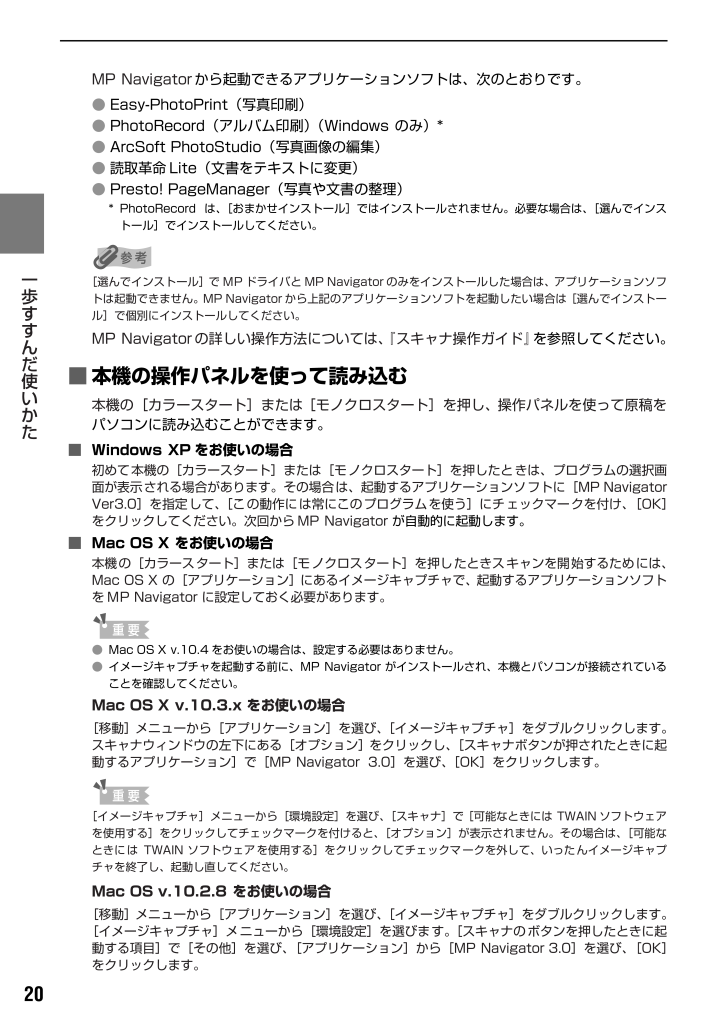
 30人が参考になったと評価しています。
30人が参考になったと評価しています。



